- Tekstiviestien siirtäminen Androidista tietokoneeseen FoneLab HyperTransin avulla
- Tekstiviestien siirtäminen Androidista tietokoneeseen Gmailin avulla
- Tekstiviestien siirtäminen Androidista tietokoneeseen Google-varmuuskopion avulla
- Tekstiviestien siirtäminen Androidista tietokoneen mobiilisovellukseen SMS-varmuuskopiointi ja palautus
- Usein kysytyt kysymykset tekstiviestien siirtämisestä Androidista tietokoneeseen
Siirrä tietoja iPhonesta, Androidista, iOS: sta ja tietokoneesta kaikkialle ilman mitään menetyksiä.
- Siirrä tietoja yhdestä Micro SD -kortista toiseen Android-laitteeseen
- Kuvien siirtäminen puhelimesta toiseen
- Kuinka siirtää valokuvia vanhasta LG-puhelimesta tietokoneeseen
- Kuinka siirtää valokuvia vanhasta Samsungista toiseen Samsungiin
- Siirrä yhteystiedot Samsungista iPhoneen
- Siirrä tietoja LG: ltä Samsungille
- Siirrä tiedot vanhasta tabletista uuteen
- Siirrä tiedostoja Androidista Androidiin
- Siirrä iCloud-kuvat Androidille
- Siirrä iPhonen muistiinpanot Androidille
- Siirrä iTunes-musiikki Androidille
Kuinka siirtää tekstiviestejä Androidista tietokoneeseen ilmaiseksi ja helposti
 Käyttäjän Lisa Ou / 22. lokakuuta 2021 09:00
Käyttäjän Lisa Ou / 22. lokakuuta 2021 09:00 Kuinka siirrän tekstiviestejä Androidista tietokoneeseen? Oletko koskaan kysynyt itseltäsi tai sinulta on kysytty tätä kysymystä? No, voit varmasti siirtää tekstiviestejä Androidista tietokoneeseen vain yksinkertaisilla ja helpoilla vaiheilla saavutettavilla työkaluilla. Voit tehdä tämän nopeasti ja ilman stressiä, vaikka et olisikaan teknologisesti taipuvainen, tarvitset vain johdonmukaiset ja sopivimmat työkalut laitteeseesi ja tarpeisiisi.
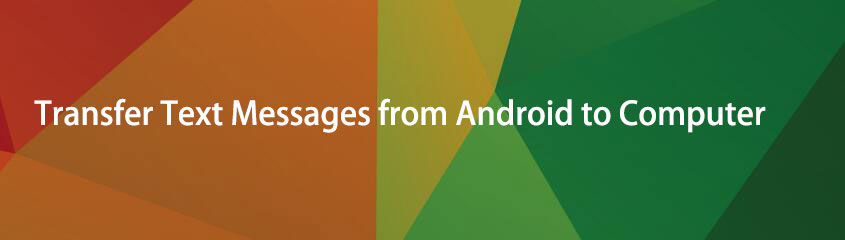

Opasluettelo
- Tekstiviestien siirtäminen Androidista tietokoneeseen FoneLab HyperTransin avulla
- Tekstiviestien siirtäminen Androidista tietokoneeseen Gmailin avulla
- Tekstiviestien siirtäminen Androidista tietokoneeseen Google-varmuuskopion avulla
- Tekstiviestien siirtäminen Androidista tietokoneen mobiilisovellukseen SMS-varmuuskopiointi ja palautus
- Usein kysytyt kysymykset tekstiviestien siirtämisestä Androidista tietokoneeseen
Osa 1: Tekstiviestien siirtäminen Androidista tietokoneeseen FoneLab HyperTransilla
Fonelab HyperTrans on kattava ja monipuolinen työkalu, jolla voi helposti siirtää käytännössä minkä tahansa digitaalisen siirtotehtävän. FoneLab HyperTransin avulla voit siirtää tietoja Android-puhelimesta tietokoneeseen, sekä Android-laitteesta iOS-laitteeseen ja päinvastoin. Opi siirtämään tekstiviestejä Androidista tietokoneeseen.
Siirrä tietoja iPhonesta, Androidista, iOS: sta ja tietokoneesta kaikkialle ilman mitään menetyksiä.
- Siirrä tiedostoja iPhonen, iPadin, iPod touchin ja Androidin välillä.
- Tuo tiedostoja iOS: sta iOSiin tai Androidista Androidiin.
- Siirrä tiedostot iPhonesta / iPadista / iPodista / Androidista tietokoneeseen.
- Tallenna tiedostot tietokoneesta iPhoneen / iPadiin / iPodiin / Androidiin.
Vaiheet tekstiviestien siirtämiseksi Androidista tietokoneeseen FoneLab HyperTransin avulla
Vaihe 1Ensinnäkin, asenna ja käynnistä FoneLab HyperTrans tietokoneellesi.

Vaihe 2Yhdistä samalla Android-puhelimesi tietokoneeseesi ja salli Siirrä tiedosto FoneLab HyperTransin tunnustama.

Vaihe 3Napsauta seuraavaksi paneelin vasemmalla puolella viestit. Kun kaikki tekstiviestit on ladattu ja ilmestyneet paneeliin, selaa ja merkitse ne, jotka haluat siirtää.

Vaihe 4Lopuksi, kun olet merkinnyt kaikki tekstiviestit, jotka haluat siirtää, napsauta Tietokoneiden vienti -kuvake ja navigoi kohdekansioon. Tämän jälkeen viestisi alkavat siirtyä tietokoneellesi.

Siirrä tietoja iPhonesta, Androidista, iOS: sta ja tietokoneesta kaikkialle ilman mitään menetyksiä.
- Siirrä tiedostoja iPhonen, iPadin, iPod touchin ja Androidin välillä.
- Tuo tiedostoja iOS: sta iOSiin tai Androidista Androidiin.
- Siirrä tiedostot iPhonesta / iPadista / iPodista / Androidista tietokoneeseen.
- Tallenna tiedostot tietokoneesta iPhoneen / iPadiin / iPodiin / Androidiin.
Osa 2. Tekstiviestien siirtäminen Androidista tietokoneeseen Gmailin avulla
Toinen tapa siirtää tekstiviestejä Androidista tietokoneeseen on sähköpostin kautta. Käyttämällä sähköpostia pääset käsiksi sähköpostiisi lähetettyihin tekstiviesteihin tietokoneellasi ja muilla Android-puhelimilla.
Vaiheet tekstiviestien siirtämiseksi Androidista tietokoneeseen Gmailin avulla
Vaihe 1Aloita avaamalla Android-puhelimesi Viesti App.

Vaihe 2Selaa seuraavaksi tekstiviestisi ja valitse ne, jotka haluat siirtää. Paina ja pidä viestiä painettuna pitkään.

Vaihe 3valita Jaa: mistä menu -painiketta näytön oikeassa yläkulmassa, kun olet valinnut tekstiviestin. Valitse gmail avattavasta valikosta ja paina Lähetä.

Vaihe 4Toisaalta kirjaudu sisään Gmail-tilillesi tietokoneellasi. Hanki kopio lähetetyistä tekstiviesteistä.
Osa 3. Tekstiviestien siirtäminen Androidista tietokoneeseen Google Backupin avulla
Voit varmuuskopioida, tallentaa ja palauttaa tietoja mistä tahansa Android-laitteesta Google Driven avulla. Tämä toimenpide varmuuskopioi kaikki tilisi tiedot, joita voit sitten käyttää, tarkastella ja siirtää mihin tahansa toiseen Android-puhelimeen. Muista kuitenkin, että tekstiviestien varmuuskopiointi Google Drivessa on saatavilla vain Pixel-laitteille.
Vaiheet tekstiviestien siirtämiseksi Androidista tietokoneeseen Google Backupin avulla
Vaihe 1Siirry ensin Android-puhelimeesi Asetukset. Etsiä järjestelmät, joka on yleensä lähellä luettelon alaosaa, ja avaa se.

Vaihe 2Mene Varmuuskopio ja käynnistä Google Backup. Palata Varmuuskopio ja valitse Google-tili avattavasta valikosta.

Vaihe 3Valitse lopuksi Backup Now. Tekstiviestisi varmuuskopioidaan automaattisesti Google-tilillesi.

Vaihe 4Lopuksi kirjaudu sisään Google-tilillesi tietokoneellasi ja Lataa tekstiviestit.
Osa 4. Tekstiviestien siirtäminen Androidista tietokoneen mobiilisovellukseen SMS-varmuuskopiointi ja palautus
SMS Backup & Restore on kolmannen osapuolen työkalu, jonka avulla voit varmuuskopioida ja palauttaa tekstiviestisi tietokoneellesi. Tämä ohjelma voi helposti varmuuskopioida SMS-, MMS- ja puhelulokit tietokoneellesi. Tämä mobiilisovellus voi kuitenkin siirtää ja varmuuskopioida vain tekstiviestejä ja puhelulokeja. Jos haluat siirtää muita tietoja, FoneLab HyperTrans on käytännöllinen tapa edetä.
Vaiheet tekstiviestien siirtämiseksi Androidista tietokoneelle SMS Backup & Restore -toiminnolla
Vaihe 1Asenna ja avaa ensin SMS Backup & Restore -mobiilisovellus Android-puhelimeesi. Napauta sovelluksen käyttöliittymässä Varmuuskopiointi. Ota sitten Viestit käyttöön ja napauta Seuraava.

Vaihe 2Toiseksi kosketa Lisäasetukset ja valitse tarpeidesi mukaan ja napauta sitten Seuraava. Valitse sitten, mihin haluat tallentaa tekstiviestisi. Vaihtoehtoisesti voit määrittää asetukset napauttamalla Määritä. Paina sitten seuraava.


Vaihe 3Lopuksi asetetaan Ajoitetut säännölliset varmuuskopiot. Aseta tarvittaessa ja napauta sitten Varmuuskopioi nyt aloittaa prosessi.

Vaihe 4Kirjaudu lopuksi sisään millä tahansa tilillä, jolla varmuuskopioit tekstiviestit tietokoneellasi. Lataa sen jälkeen tekstiviestit, jotta voit käyttää niitä tietokoneellasi.
Osa 5. Usein kysytyt kysymykset tekstiviestien siirtämisestä Androidista tietokoneeseen
Kuinka siirtää ääniviestejä Androidista tietokoneeseen?
- Aloita lataamalla ja suorittamalla FoneLab Screen Recorder tietokoneellasi. Valitse Äänitallennin.
- Liitä mikrofoni ja ota mikrofoni käyttöön FoneLab Screen Recorderissa. Toista puheviestisi samalla kun suuntaat puhelimen kaiuttimen mikrofoniin.
- Napsauta lopuksi lopetuskuvaketta ja tallenna tallennettu ääni haluamaasi äänimuotoon.
Näetkö Android-tekstit tietokoneella?
Kyllä, näet varmasti Android-tekstiviestejä tietokoneellasi. Voit tehdä tämän käyttämällä messages.android.com-sivustoa tarkastellaksesi tekstiviestejäsi tietokoneellasi siirtämättä tai varmuuskopioimatta niitä tietokoneeseen. Ennen kaikkea varmista, että puhelimessasi on Android Message -sovelluksen uusin versio.
- Sinun täytyy mennä tietokoneellesi ja kirjoittaa messages.android.com Chromeen, Safariin, Mozilla Firefoxiin tai Microsoft Edgeen.
- Kosketa sitten puhelimen Viestit-sovelluksessa Skannaa QR-koodi -painiketta ja yritä suunnata puhelimen kamera kyseisellä verkkosivulla olevaan koodiin. Muutaman hetken kuluttua tekstiviestisi ilmestyvät tälle sivulle.
Siirrä tietoja iPhonesta, Androidista, iOS: sta ja tietokoneesta kaikkialle ilman mitään menetyksiä.
- Siirrä tiedostoja iPhonen, iPadin, iPod touchin ja Androidin välillä.
- Tuo tiedostoja iOS: sta iOSiin tai Androidista Androidiin.
- Siirrä tiedostot iPhonesta / iPadista / iPodista / Androidista tietokoneeseen.
- Tallenna tiedostot tietokoneesta iPhoneen / iPadiin / iPodiin / Androidiin.
Yhteenvetona voidaan todeta, että tekstiviestien siirtäminen Androidista tietokoneeseen ei ole vain helppoa, vaan se vie myös vain vähän aikaa. Ja kaikista edellä mainituista neljästä menetelmästä, FoneLab HyperTrans on suosituin työkalu käytettäväksi, koska sen avulla voit siirtää tekstiviestisi tehokkaasti ja nopeasti kaikkien Android-puhelimesi tietojen kanssa. Kaiken kaikkiaan voit siirtää tekstiviestisi Androidista tietokoneeseen niin helposti kuin mahdollista.
